
スピークアプリ(Speak)を家族で使いたいと考える方は多いのではないでしょうか。
この記事では家族でアプリを共有利用できるのかや、家族で使う際の注意点を整理します。
さらにスピークのファミリープランの提供状況や、家族共有の仕組み、そしてアプリの複数端末での使い方まで解説。
家族での正しい運用方法と代替策を知ることで、安心して学習を続けられます。
\ 180円で1ヶ月使い放題キャンペーン実施中 /
スピークアプリ(Speak)は家族での利用は可能?できること・できないこと
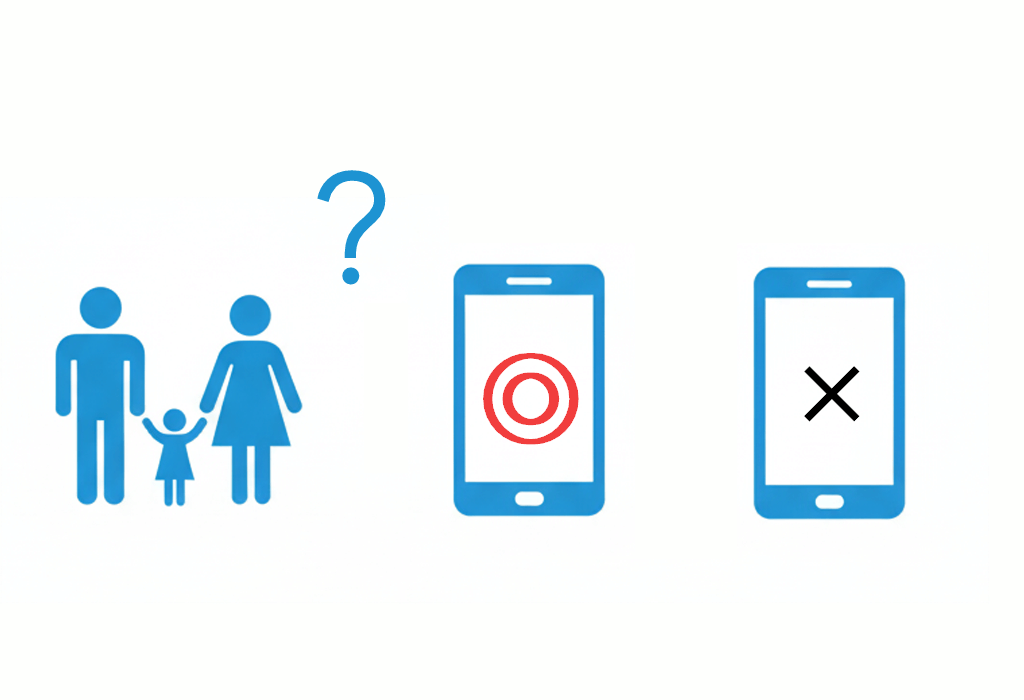
スピークアプリは基本的に個人利用を前提としています。家族で交代して使う場合に知っておきたい制約や注意点、子どもに使わせる前のチェックポイントを整理します。
アカウントは個人利用が基本
結論から言うと、スピークアプリではアカウント1つにつき1人の利用を前提としています。
スピークアプリは学習進捗や会話履歴が保存される仕組みになっており、ユーザーごとにレベル判定や教材の出題が変化します。そのため、複数人で1つのアカウントを共有してしまうと、進捗が混在してしまい、正しい学習効果が得られません。
また、サポート面でも「家族での共有」については案内されておらず、公式的にも推奨されていないのが現状です。家庭で利用する場合は、「1アカウント=1人分の学習記録」と理解しておくことが大切です。
家族で交代利用する際の注意点
同じアカウントを家族で交代して利用すること自体は可能ですが、いくつかの制約があります。
まず、同時利用は想定されていません。1つのアカウントを複数端末に入れることはできますが、同時にアクセスするとエラーやログアウトが発生する場合があります。
次に、学習履歴が混ざるリスクです。親が英会話を進めた直後に子どもがログインすると、教材の難易度やおすすめ内容が変わってしまいます。これにより子どもにとって難しい課題を突然表示される、あるいは親の復習がスキップされるといった混乱が起こりやすくなるのです。
さらに、通知やリマインダーが1つのメールアドレスに集中するため、誰宛ての情報なのか判別しづらくなります。したがって「短期的な体験やお試し利用」には交代利用もあり得ますが、継続学習には不向きといえるでしょう。
子どもに使わせる前の確認すべきポイント
子どもにスピークアプリを使わせる場合は、年齢や理解度、安全対策をしっかり確認しておきましょう。
スピークを利用するには、リスニング力だけではなくある程度の読解力や日本語の理解力も必要で、保護者のサポートが欠かせません。

特に文章読解や入力が必要な場面では、保護者が一緒に取り組むことで学習効果が高まります。
また、端末側の安全設定も重要です。iOSなら「スクリーンタイム」、Androidなら「デジタル・ウェルビーイング」を活用して利用時間を管理したり、アプリ内課金ができないよう購入承認を設定しておくと安心です。
子どもに使わせる前に学習レベルの適性確認とOSの安全設定を整えることが、家族で安心して利用するための前提となります。
\ 180円で1ヶ月使い放題キャンペーン実施中 /
スピークアプリ(Speak)の家族共有|iPhoneとAndroidの違い
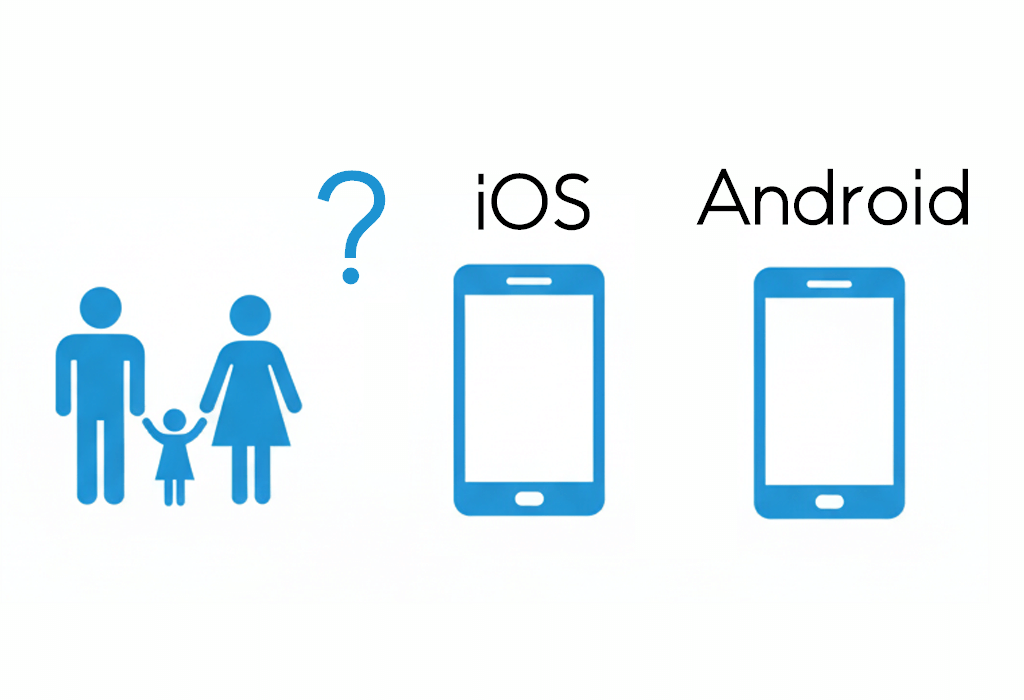
スピークアプリのサブスクリプションは、iPhoneのファミリー共有やAndroidのFamily Libraryを通じても共有できません。
本記事では、各OSの仕様と共有ができない理由、家族で使う際の代替方法について分かりやすく解説します。
iOSの「ファミリー共有」とスピークの対応状況
スピークのサブスクリプションは、Appleのファミリー共有に対応していません。
Appleのファミリー共有は、購入したアプリやサブスクリプションを家族で共有できる仕組みですが、すべてのアプリが対象ではありません。
現在のAppleの仕様では、アプリ内課金やサブスクリプションの家族共有は可能ですが、それは「開発者がファミリー共有に対応している場合」のみとなっています。
スピークアプリはファミリー共有には対応していないため、家族で共有することは出来ません。
家族がスピークをダウンロードすると、スピークアプリが自動的にファミリーライブラリに追加され、家族共有アイコンがアプリストアに追加されますが、アプリ内の支払と購読は共有できません。
出典:家族共有機能は可能ですか?|スピークヘルプサポートセンター
Androidの「Family Library」は定期購入が共有不可
スピークはAndroidのFamily Libraryでは共有できません。
Google PlayのFamily Libraryは有料アプリや書籍を家族で共有できる機能ですが、定期購入型アプリは対象外です。そのため、Android端末に家族がスピークをインストールしても、1人の契約を他の家族が使うことはできません。
これはスピーク独自の制限ではなく、Google Playの仕組みそのものが原因です。家族で使う場合は各自が個別に契約する運用が前提になります。
学習履歴や進捗もアカウントごとに分かれるため、管理は別々に行う必要があります。

家族共有が使えない場合の代替策
スピークアプリは、iOSでもAndroidでもサブスクリプションを家族で共有できません。アプリ内課金や定期購入は各アカウントごとに契約が必要で、現時点で公式のファミリープランも提供されていません。
そのため、家族で利用する場合は、利用目的や期間に応じて運用方法を分けると便利です。
短期体験や交代での利用では、1アカウントを最大3台の端末でログインして順番に使用することが可能です。この場合、同時ログインは想定されていないため、ログインのタイミングを調整する必要があります。
長期的・本格的に家族全員で利用する場合は、各人が個別アカウントを作成する運用が最も安定するでしょう。個別アカウントにすることで、学習履歴や進捗が明確に分かり、家族それぞれの学習状況を正確に把握しやすくなります。
\ 180円で1ヶ月使い放題キャンペーン実施中 /
スピークアプリ(Speak)の複数端末での使い方|最大3台まで可能
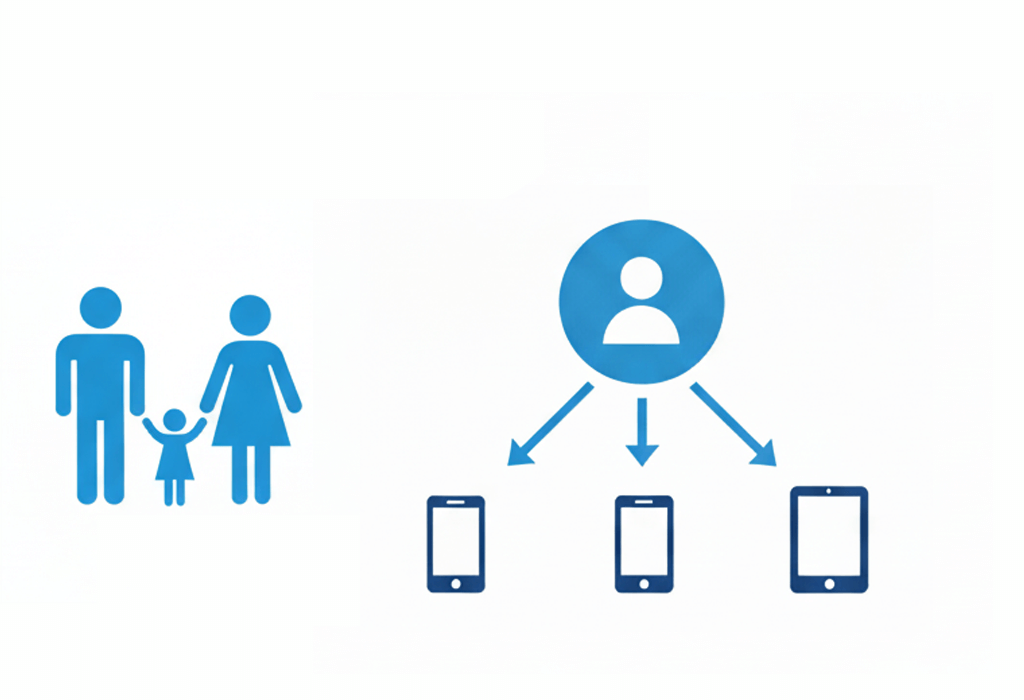
スピークアプリは1アカウントで最大3台まで利用できます。端末追加の手順や、複数端末での同時利用時の挙動、家庭内での運用ルール例を紹介しましょう。
端末を追加する方法とログイン手順
端末にアカウントを追加する際は、スピークアプリに登録した際と同じログイン方法でログインすることが推奨されています。SNSログインとメールログインのどちらでも可能ですが、複数端末で運用を行う場合はメールログインに統一しておく方が安全です。
1つのアカウントで、最大3台のデバイス(スマートフォンまたはタブレット)に同時ログインできます。
複数のデバイスで使用する場合は、同じメールアドレスとパスワードでログインしてください。
SNSアカウントで登録された場合は、同じSNSアカウント経由でログインしてください。
別のSNSアカウントログインすると、同じスピークアカウントにアクセスできない場合があります。
出典:📱 スピークアプリの対応デバイスと動作環境 | スピーク ヘルプセンター
アカウントの共有はご遠慮ください。
iPhoneでもAndroidでも、アプリをインストール後にログイン画面で同じアカウント情報を入力すると、既存の学習データが同期されます。これにより、家族が別々の端末で学習を行っても進捗を引き継げるのです。
学習内容は通信状況により遅延して同期されることがあります。オフラインで学習した場合は、次回オンラインになったときにまとめて反映されます。端末ごとに通知設定や音声認識の精度に差が出ることがあるため、追加後は各端末で動作確認をしておくと安心です。
もし同期がうまくいかない場合は、アプリの再起動や一度ログアウトしてから再ログインすると改善することがあります。
複数端末で同時利用した場合の挙動とトラブル対処法
スピークは同時に複数端末での学習をすることを想定していないため、家族で交代して使う場合にはログインタイミングに注意が必要です。
例えば、親が自宅のiPadで学習中に子どもがスマホで同じアカウントにサインインすると、進捗データの同期が遅れることがあります。これにより一時的に学習履歴が正しく反映されない場合があるのです。
こうしたトラブルを避けるためには、学習時間をある程度分けるか、家庭内で学習ルールを決めて運用するとよいでしょう。
Wi-Fiやモバイル通信が安定している環境で使うことも、同期失敗を防ぐポイントです。また、端末やアプリのバージョン差による不具合にも注意し、必要に応じて更新を行うことが推奨されます。
家庭内でのルール例
家庭内で複数端末を効率よく使うには、学習時間や進捗管理のルールを作るとスムーズです。例えば、親は朝にまとめて学習、子どもは夕方に交代で学習するなど、時間帯で分ける方法があります。
学習内容や目標を端末ごとに設定することで、進捗や成果を混同せずに確認できます。たとえば、端末Aではこのコースのみ取り組む、などいう使い分けをすることで、進捗情報が混同することがありません。
また、子どもが利用する端末では通知や音声入力の設定を調整し、学習に集中できる環境を整えるとよいでしょう。端末を安全に管理し、必要に応じて保護者が監督することで、複数端末でもデータの混乱を防ぎつつ快適にスピークを使うことが可能です。

スピークアプリ(Speak)にはファミリープランはある?現状と代替方法
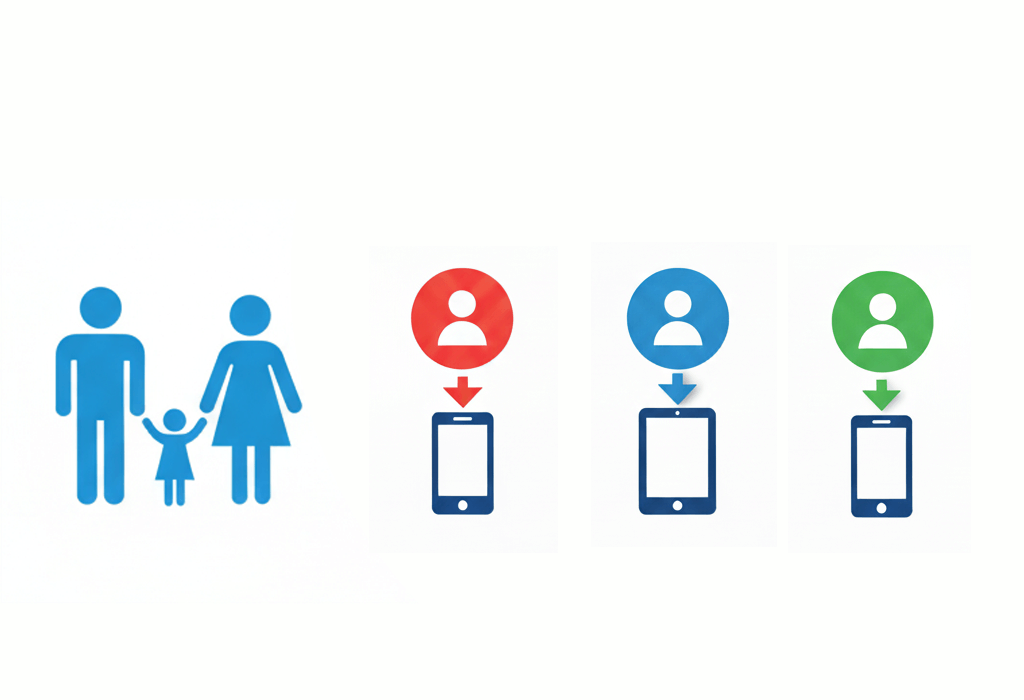
スピークのファミリープランは現在提供されていません。現状の確認方法と、個別契約やギフトコードを活用した家族向けの代替策を解説します。
現状のファミリープラン提供状況と今後の確認方法
スピークアプリには、現時点で公式のファミリープランは提供されていません(2025年9月時点)。
家族でまとめて契約して利用することを想定したプランが存在しないため、家族共有は個別アカウントでの運用が前提です。
スピークアプリは個人契約を前提に設計されており、家族で利用する場合もそれぞれのアカウントで学習履歴や進捗が管理されます。
今後ファミリープランが提供されるかどうかは、公式サイトやアプリ内のニュース、メール通知で確認できます。家族での共有を検討する場合は、提供状況の確認を定期的に行い、新しいプランやキャンペーンがあれば活用できるように準備しておくことが重要です。
\ 180円で1ヶ月使い放題キャンペーン実施中 /
代替策1:各人が個別契約+年額割引・キャンペーンの活用
家族で使う場合は、各自が個別に契約するのが基本です。個別アカウントを作成すれば、学習履歴や進捗はそれぞれ管理でき、家族間で混同することはありません。
費用面を抑えたい場合は、年額プランや期間限定のキャンペーンを活用するとさらにお得です。
年額プランは、月額プランより大幅にお得な設定となっています。また、年末や新学期のキャンペーンでまとめて購入すると割引やボーナスが付く場合があります。
| プラン | 年額プラン(税込) | 月額プラン(税込) |
|---|---|---|
| プレミアム | 19,800円(1,650円/月) | 3,800円 |
| プレミアムプラス | 29,800円(2,483円/月) | 5,800円 |
出典:スピーク公式サイト
家族での学習運用としては、アカウントごとに学習ペースを調整できることがメリットです。一方で、進捗を家族で共有したい場合は、定期的に報告や確認を行う必要があります。

代替策2:ギフトコードを使って家族に付与
親が代表してギフトコードを購入し、子どもや他の家族に渡す運用も可能です。購入後は特定のアカウントでのみ利用できるため、必要に応じてチャージして学習を継続させることができます。
ただし、ギフトコードはOSごとに利用制限があり、iOS用コードはApple ID、Android用コードはGoogleアカウントでのみ使用可能であり、期限切れや利用条件を確認しておくことが重要です。
この方法を活用すると、親がまとめて購入することで支払いを一括管理でき、コスト管理がしやすくなります。
個別契約と併用することで学習履歴や進捗を混ぜずに管理できるため、家族全員が安心して学習に取り組めるでしょう。
代替策3:紹介(リファラル)プログラムの活用
スピークは紹介プログラム(Referral Program)を用意しており、プレミアムユーザーがアプリ内の「Invite Friends」機能から友人を招待できる仕組みがあります。
友人を招待するたびに1,000円のリワードが受け取れ、招待される側も1,000円の割引が適用されます。家族間で新しく契約する場合にはこの仕組みを組み合わせることで初期コストを下げられる可能性があります。
金額は、キャンペーンなどで前後することもあるため、具体的な手順や利用条件は公式の紹介プログラム規約を参照してください。
\ 180円で1ヶ月使い放題キャンペーン実施中 /
スピークアプリ(Speak)を家族で使うおすすめ運用パターン
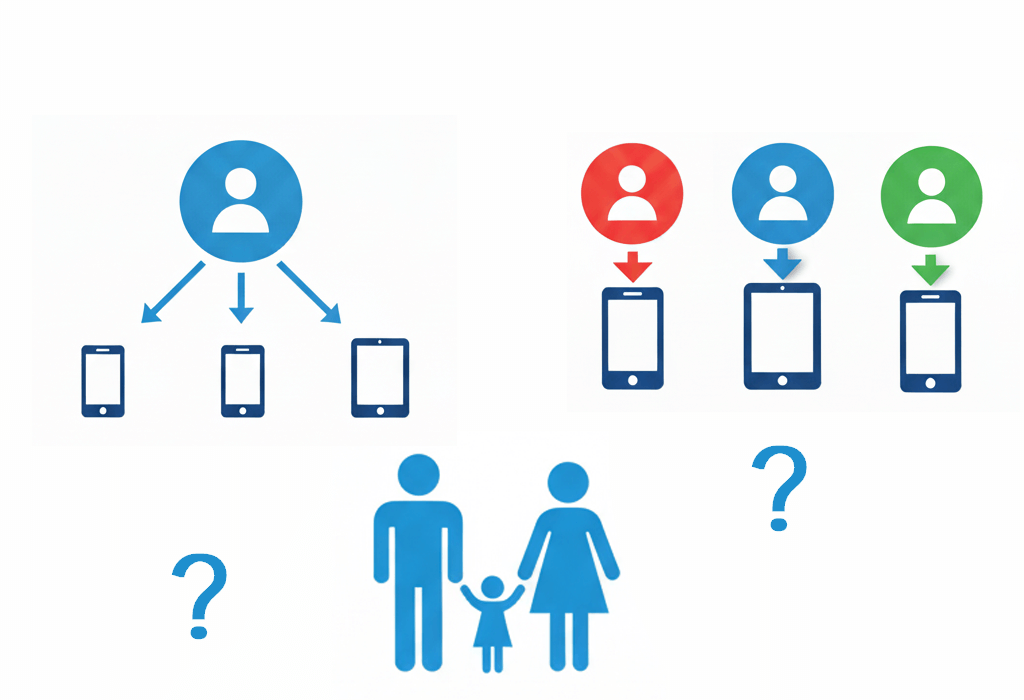
家族での利用方法にはいくつかのパターンがあります。短期体験向けから本格運用まで、家族の状況に合わせたおすすめの運用方法と子ども端末の安全設定を紹介します。
短期体験向け:1アカウントを最大3台で交代利用
家族でスピークを試す場合、1アカウントを最大3台まで追加して交代で利用する方法が現実的です。
複数端末で同時に学習することは想定されていませんが、端末ごとに学習時間を分けることで効率よく進められます。たとえば、朝に親がスマホで10分間学習し、夕方に子どもがタブレットで10分間学習するとスムーズです。
同じアカウントを連続して複数端末で使うと、進捗が正しく同期されない場合があるため、Wi-Fi環境を安定させ、学習終了後はアプリを閉じるなどのルールを設定しておくと安心です。
本格利用向け:家族ごとにアカウント作成+決済管理をまとめる
長期的に家族全員で利用する場合は、各人が個別アカウントを作成する運用が最も安定します。
個別アカウントにすることで、学習履歴や進捗が混ざらず、家族それぞれの状況を正確に把握できます。支払いは親が代表して管理したり、ギフトコードや年額プランをまとめて購入することで、コスト管理も容易です。
重要なのは、学習の習慣化と集中できる環境づくりです。たとえば、学習をする場所や時間帯を家族ごとに決めておくと、取り組みやすくなります。
また、子どもが使う端末では通知や音声入力の設定を調整することで、集中して学習に取り組めます。
子ども向け端末の安全設定
子どもにスピークを使わせる場合は、安全面の設定が重要です。
学習に集中できる環境を整えたり、購入や使用時間を管理したりするために、次のような設定を行うと安心です。
| 手順 | 目的 | ||
|---|---|---|---|
| iOS | 購入承認 (ファミリー共有なし) | 設定アプリ>スクリーンタイム>購入とダウンロードの制限 | 無許可の課金を防ぐ |
| 購入承認 (ファミリー共有あり) | ファミリーオーガナイザー(保護者)が「承認と購入のリクエスト」を有効化 | アプリやサブスク購入時に承認依頼が送付 | |
| 時間管理 | 設定アプリ>スクリーンタイム>App使用時間の制限 | 学習時間の設定 | |
| Android | 購入承認 (Googleファミリーグループなし) | Google Playアプリ>設定>ファミリー>保護者による使用制限をオン | PINを作成し制限をかける |
| 購入承認 (Googleファミリーグループあり) | ファミリーリンクアプリ>購入承認 | ダウンロードやサブスク購入時の承認必須 | |
| 時間管理 | 設定>デジタル・ウェルビーイングと保護者による使用制限(Digital Wellbeing)>ダッシュボード>スピークアプリ>アプリタイマー | 学習時間の設定 | |
| 共通 | 通知・音声 | 学習中は「集中モード」をオン | 通知をオフにし学習に集中 |
| イヤホン使用時は過度な音量を避ける | 耳の負担を減らす | ||
| マイク許可を確認 | 音声認識の正常動作 |
端末ごとに通知や音声入力の設定を整えることで、学習中の集中力を保てます。また、学習時間やアプリ使用時間をあらかじめ制限しておくことで、長時間の使用や過度な依存を防げます。
たとえば、平日は1回15分、休日は1回30分程度を目安に学習時間を設定すると、無理なく習慣化できます。さらに、親が定期的に学習進捗を確認し、理解度に応じて次の学習内容を調整すれば、子どもが安心して継続できるでしょう。
まとめ
スピークアプリは現状、公式のファミリープランを提供していません。
1アカウントで利用できる端末は最大3台までで、同時起動は想定されていないこともあり、ログインのタイミングや通信環境に注意しつつ、端末ごとに通知や音声認識の設定を確認しましょう。
家族全員で快適に学習を進めるには、個別アカウントで進捗を管理しつつ、年額プランやギフトコードを活用してコストを効率化するのが現実的です。また、学習の習慣化や集中しやすい環境づくりを取り入れることで、よりスムーズに取り組むことができます。
これらを意識することで、家族全員が安全かつ効率的にスピークを利用でき、学習効果を最大化することが可能です。

\ 180円で1ヶ月使い放題キャンペーン実施中 /
